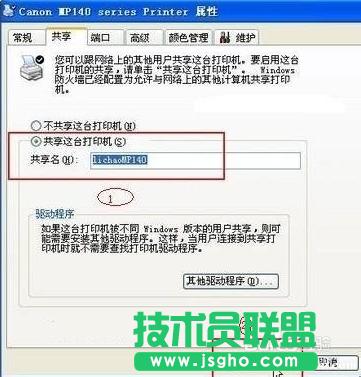xp打印机共享,xp打印机共享设置方法
发布时间:2022-04-26 文章来源:xp下载站 浏览: 54
|
Windows XP是美国微软公司研发的基于X86、X64架构的PC和平板电脑使用的操作系统,于2001年8月24日发布RTM版本,并于2001年10月25日开始零售。其名字中“XP”的意思来自英文中的“体验(Experience)”。该系统的默认桌面背景墙纸是Bliss,一张BMP格式的照片。是拍摄的纳帕县郊外的风景,照片中包括了高低起伏的绿山及有层积云和卷云的蓝天。 xp打印机共享设置方法,电脑打印机共享的好处我想就不用小编在这里多说了吧,他给我们带来了很多的方便及实用。那么到底要如何设置xp打印机共享呢?
xp系统系统软件图解1 2、设置共享打印机机名称,点击“共享这台打印机”,并起一个共享名“lichaoMP140”,然后点击“确定”按键。
共享设置系统软件图解2 3、接下来我们要做的是如何在局域网内别的电脑能够找到打印机,并且能够使用共享出的打印机。 4、获取带有打印机的电脑的IP,在带有打印机的电脑中, 开始--运行,在运行中输入“cmd回车”,敲击回车按键,然后在弹出界面内输入“ipconfig”,然后敲击回车按键,第一行就是这台电脑的IP地址。
打印机系统软件图解3 5、在其他局域网内的电脑上找到共享打印机,并使用方法如下: ①一切从“开始”开始,点击“开始-运行”,②在运行对话框内输入,连接打印设备的那台电脑在局域网内的IP地址,“\\192.168.1.103”。如下图:
共享设置系统软件图解4 6、之后按上图中的确定就可以找到共享服打印机了,如下图:
xp系统系统软件图解5 以上就是xp系统打印机共享的设置方法,希望这篇文章能帮到你! Windows XP服役时间长达13年,产生的经济价值也较高。据评测机构StatCounter的统计,2017年1月,在中国范围内,该系统的占有率为17.79%。主要原因是“习惯XP系统”而不愿意对其升级。 部分杀毒软件推出了诸如“XP盾甲”之类的服务,以提高系统安全性。 |
本文章关键词: xp打印机共享
相关文章
上一篇:XP系统耳机没声音的处理方案
本类教程排行
系统热门教程
本热门系统总排行